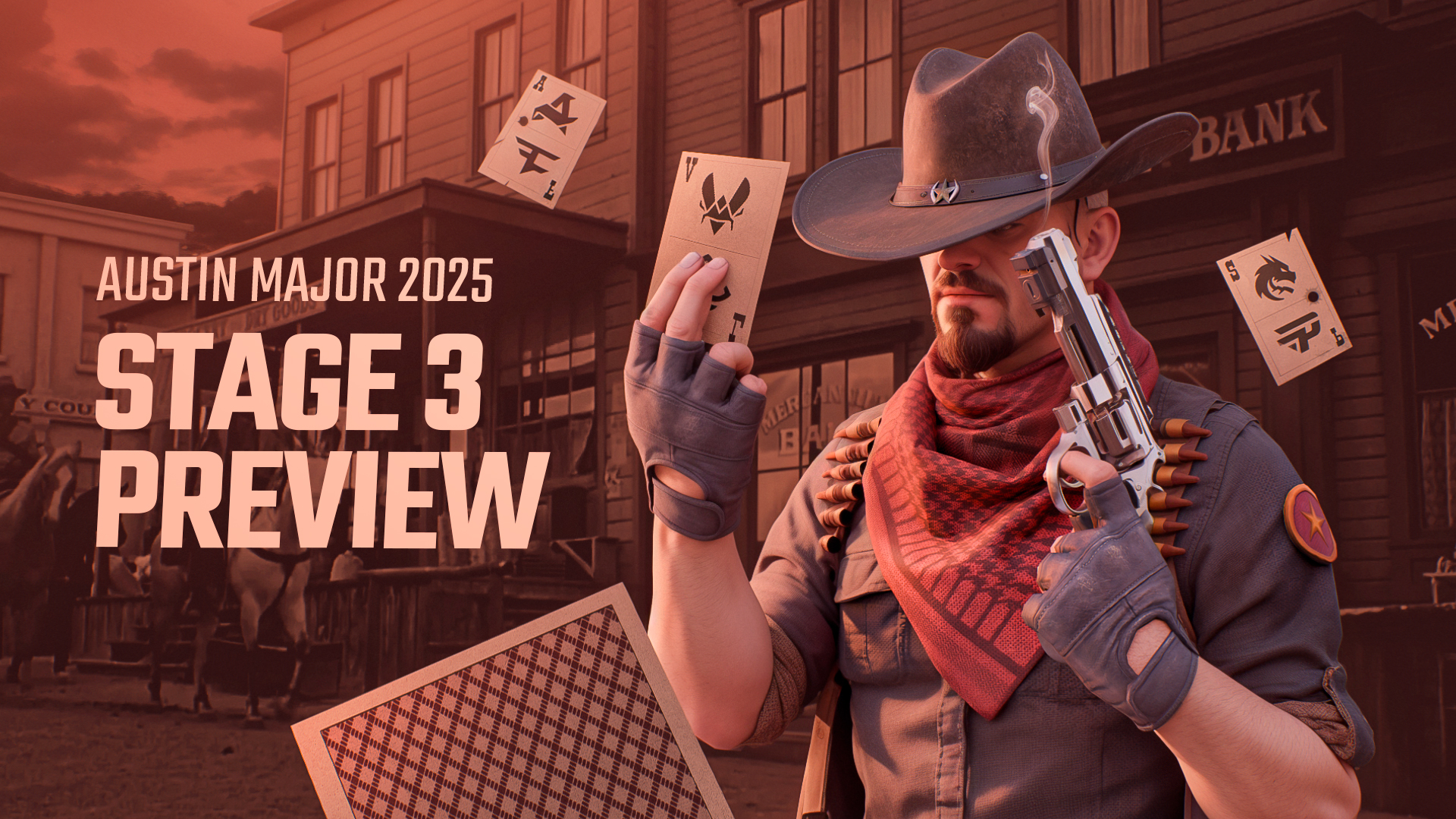Counter-Strike 2 (CS2)**에서 올바른 오디오 설정은 게임에서 경쟁 우위를 확보하는 데 매우 중요합니다. 적의 발소리를 정확하게 파악하는 것부터 전투 중 팀원과의 의사소통까지 모든 소리에는 의미가 있습니다.
많은 사람들이 간과하지만 **절대적으로 중요한 요소가 바로 ‘소리’**입니다. 혹시 적의 발소리를 제때 듣지 못해 갑자기 기습당한 적이 있다면, 얼마나 답답한 상황인지 잘 아실 겁니다. 이 가이드는 기본적인 CS2 오디오 설정을 전문적인 수준으로 향상시키는 방법을 다룹니다. 경쟁 플레이를 위한 사운드 세팅을 완벽히 최적화할 수 있도록 단계별로 설명합니다.
최고의 CS2 오디오 설정
모든 플레이어의 하드웨어는 다르지만, 대부분의 설정에 잘 맞는 보편적인 오디오 설정은 다음과 같습니다:
- 마스터 볼륨: 0.8 – 1.0 (왜곡 없이 모든 게임 내 소리를 들을 수 있을 만큼 충분히 높게)
- 오디오 장치: 기본 장치
- EQ 프로필: Crisp (선명함)
- 좌/우(L/R) 분리도: 50 – 60%
- 시점 보정: 비활성화
- 음성 사용: 마이크 사용 시 눌러서 말하기
- VOIP 볼륨: 45%
- 간소화된 푸시투톡: 예
- 게임이 백그라운드일 때 오디오 재생: 아니요
2025년 모든 플레이어를 위한 최적의 CS2 크로스헤어 코드 및 프로들이 사용하는 정확도 중심의 설정도 함께 확인해보세요.
CS2 음악 설정
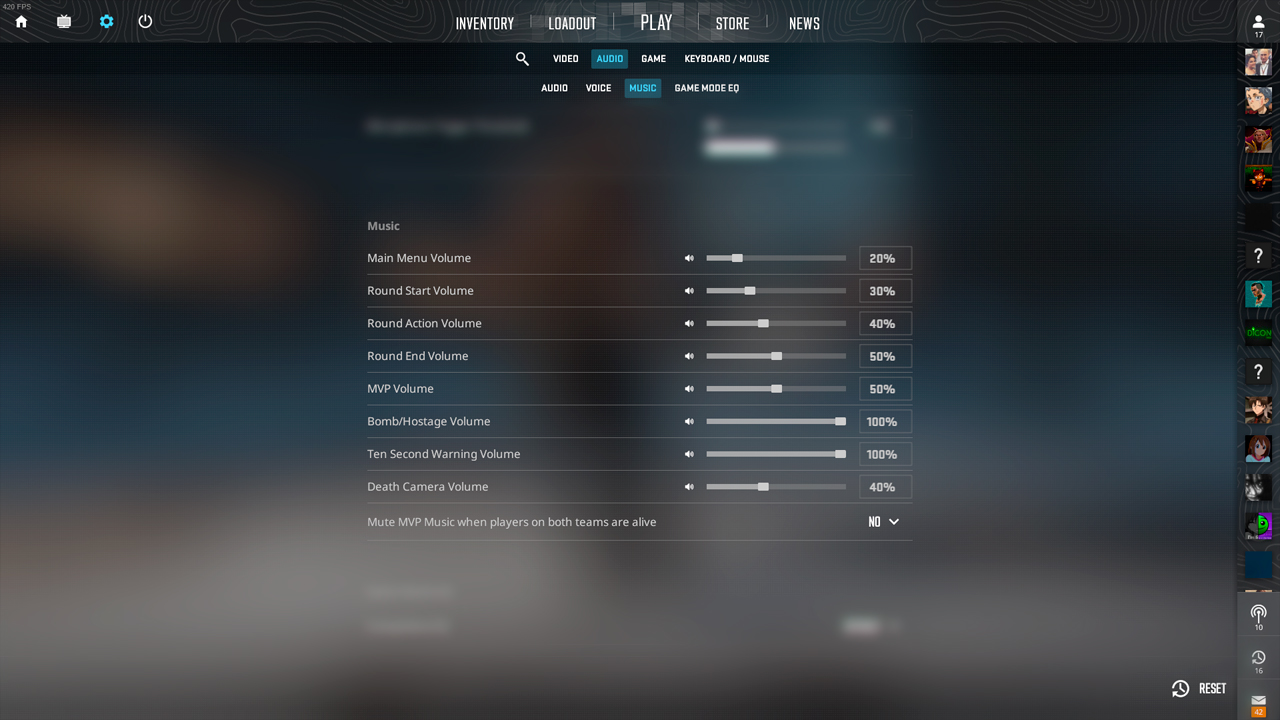
CS2의 음악은 게임의 전반적인 분위기를 향상시킬 수 있지만, 중요한 게임 내 사운드를 방해하지 않도록 조절하는 것이 좋습니다. 추천 설정은 다음과 같습니다:
- 메인 메뉴 음악 볼륨: 20%
- 라운드 시작 음악 볼륨: 30%
- 라운드 진행 음악 볼륨: 20 – 50%
- 라운드 종료 음악 볼륨: 40 – 60%
- MVP 음악 볼륨: 50%
- 폭탄/인질 볼륨: 100%
- 10초 경고 볼륨: 100%
필요 없는 음악은 끄거나 낮게 설정하고, 폭탄 타이머 소리만 크게 유지하면 집중력 향상에 도움이 됩니다.
몰입감 넘치는 플레이를 위해 CS2에서 발소리를 증폭시키는 가이드도 확인해보세요.
CS2의 음성 채팅 및 팀 커뮤니케이션
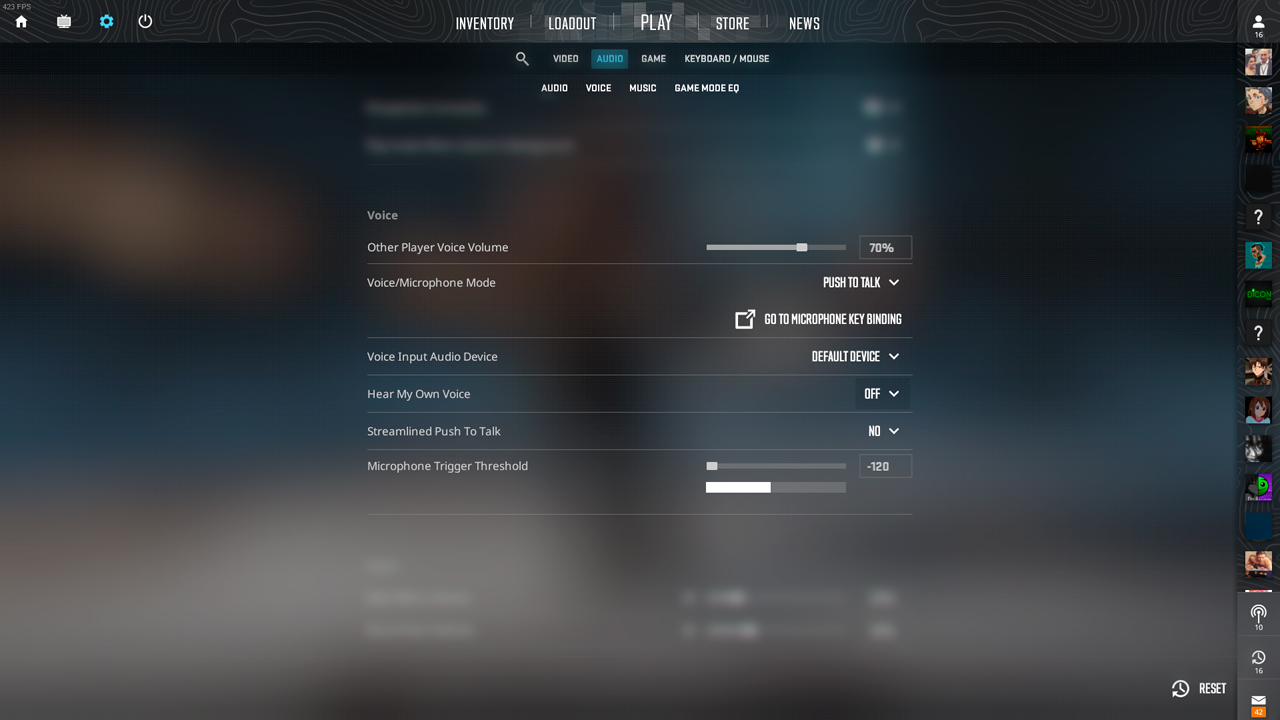
CS2에서 팀원과의 효과적인 소통은 매우 중요합니다. 다음은 명확하고 균형 잡힌 음성 채팅 설정 방법입니다:
- VOIP 볼륨: 70%
- 적 커뮤니케이션 음소거: 활성화
- VOIP 활성화 시 다른 소리 낮추기: 활성화
- 푸시투톡: 활성화
음성 채팅 설정을 조정하면 팀과의 의사소통 및 전략 실행 능력에 확실한 차이를 만들어냅니다.
CS2에서 플레이어 음소거하는 방법도 참고하여 방해되는 유저를 차단해보세요.
CS2 오디오 최적화를 위한 콘솔 명령어
콘솔 명령어를 활용하면 CS2의 오디오를 더 정밀하게 제어하고 최적화할 수 있습니다. 주요 명령어는 다음과 같습니다:
- snd_mixahead 0.05: 오디오 이벤트와 실제로 들리는 소리 사이의 지연을 줄여줍니다. 특히 발소리 등 반응이 필요한 소리를 실시간처럼 느끼게 해줍니다.
- snd_headphone_pan_exponent 2: 소리의 방향성을 향상시켜 멀리서 나는 소리의 방향도 쉽게 파악할 수 있게 해줍니다.
- snd_front_headphone_position 45.0 & snd_rear_headphone_position 135.0: 전방과 후방에서 들리는 소리의 초점을 조정하여, 발소리나 총성 등을 더 명확하게 인식할 수 있습니다.
더 많은 콘솔 명령어를 알고 싶다면 CS2 콘솔 명령어 전체 목록 가이드를 확인하세요!
L/R 분리도(L/R Isolation) 설정

CS2에서 좌/우 소리 분리도는 적이 어디서 오는지 소리로 판단할 때 매우 중요합니다. 제대로 설정하면 적의 위치를 보다 정밀하게 감지할 수 있습니다.
- snd_front_headphone_position: 45.0으로 설정 – 앞에서 들리는 발소리나 총성 등 전방 소리의 품질 향상
- snd_rear_headphone_position: 135.0으로 설정 – 뒤에서 다가오는 소리를 더 뚜렷하게 들을 수 있음
- snd_headphone_pan_radial_weight: 좌/우 귀 사이의 소리 분배 방식을 조절하여 더 몰입감 있는 사운드 경험을 제공합니다
🎧 이 설정들은 사운드 분리도와 위치 감지 정확도를 높여주며, 적의 움직임을 더욱 빠르게 파악할 수 있게 도와줍니다.
왜 오디오 튜닝이 중요한가?
많은 플레이어들이 비주얼이나 조준에 집중하지만, 정밀한 오디오 세팅은 생존과 죽음의 경계선을 결정짓는 요소가 될 수 있습니다. 콘솔 명령어 조정, 음성 채팅 및 사운드 균형 조절, L/R 설정 등을 통해 오디오 환경을 맞추는 것은 게임 플레이 능력을 전반적으로 향상시킵니다. 그냥 평균적인 오디오 설정에 만족하지 마세요. 직접 설정을 조정해보면, 반응 속도와 판단력이 확연히 향상된다는 걸 알게 될 것입니다. 지금 바로 적용해보고, CS2에서 주변 환경에 얼마나 민감하게 반응할 수 있는지 체감해보세요. 즐겜하세요!